Ustvarjanje novega sloga v Wordu
Za večjo enostavnost uporabe Microsoft Word so razvijalci tega urejevalnika besedil zagotovili velik nabor vgrajenih predlog dokumentov in nabor stilov za njihovo oblikovanje. Uporabniki, ki nimajo dovolj privzetih orodij, lahko enostavno ustvarijo ne samo svojo predlogo, ampak tudi svoj slog. O tem bomo govorili v tem članku.
Lekcija: Kako narediti predlogo v Wordu
Vse razpoložljive sloge, predstavljene v Wordu, si lahko ogledate na zavihku »Domov« v skupini orodij s kratkim naslovom »Slogi«. Tukaj lahko izberete različne sloge za oblikovanje naslovov, podnapisov in golega besedila. Tu lahko ustvarite nov slog, ki ga uporabljate kot osnovo, ki je že na voljo ali se začenja iz nič.
Lekcija: Kako narediti glavo v Wordu
Ustvarjanje sloga ročno
To je dobra priložnost, da popolnoma prilagodite vse parametre za pisanje in pošiljanje besedil sami ali za zahteve, ki vas prosijo, da predlagate.
1. Odprite Word, na zavihku »Domov « v skupini orodij »Slogi« neposredno v oknu z razpoložljivimi slogi kliknite gumb »Več«, da prikažete celoten seznam.
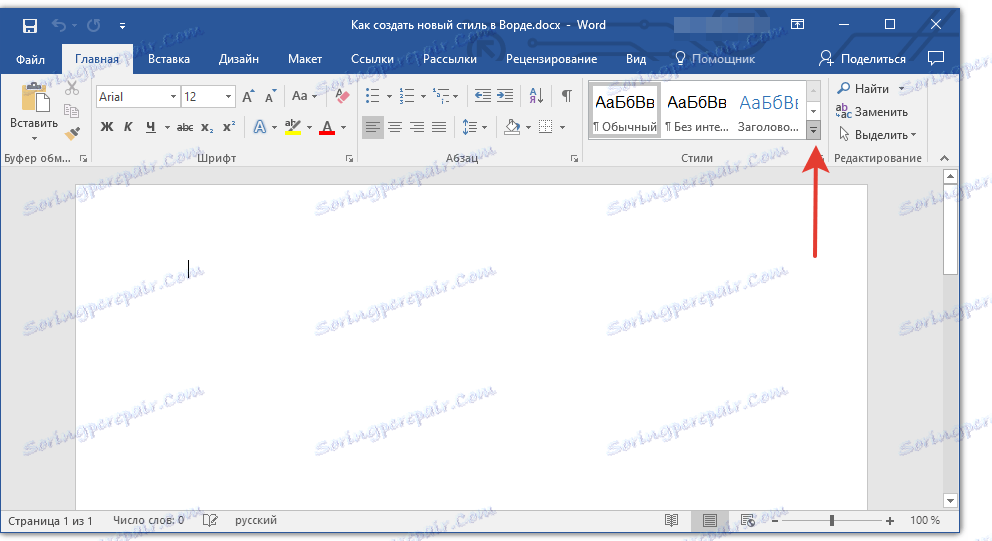
2. V oknu, ki se odpre, izberite »Ustvari slog« .
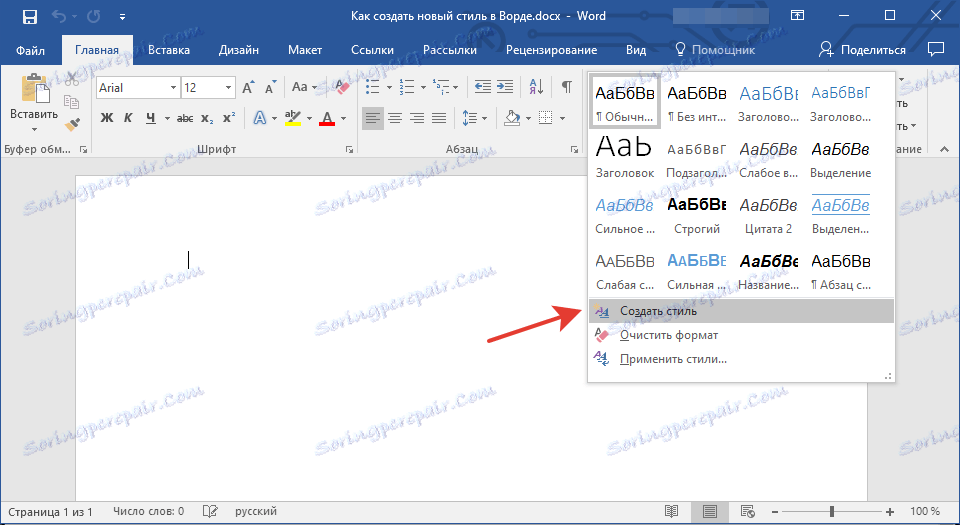
3. V oknu »Ustvari slog« ustvarite ime za svoj slog.
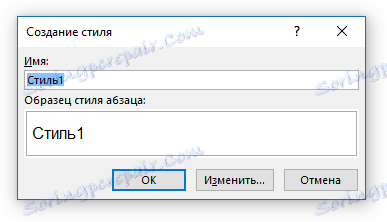
4. Ne morete biti pozorni na okno "Vzorec sloga in odstavka" , saj moramo samo začeti ustvarjati slog. Kliknite gumb »Uredi« .
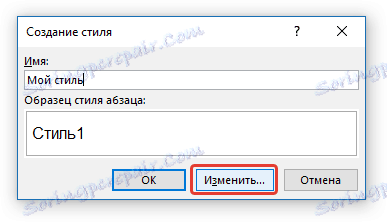
5. Odpre se okno, v katerem lahko naredite vse potrebne nastavitve za lastnosti in oblikovanje sloga.
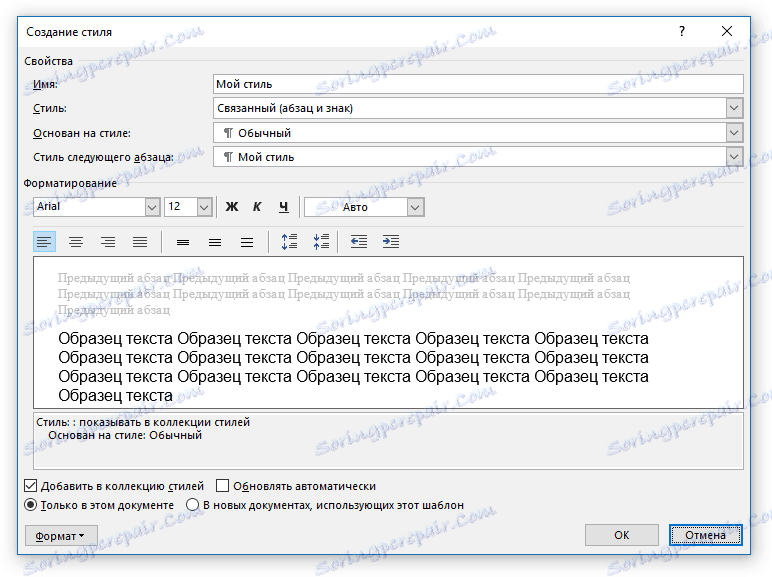
V razdelku »Lastnosti« lahko spremenite naslednje parametre:
- Ime;
- Slog (za katerega element bo uporabljen) - odstavek, znak, povezano (odstavek in znak), tabela, seznam;
- Na podlagi sloga - tu lahko izberete enega od stilov, ki bodo temeljili na vašem slogu;
- Slog naslednjega odstavka - ime parametra precej laktonsko označuje, za kaj je odgovoren.
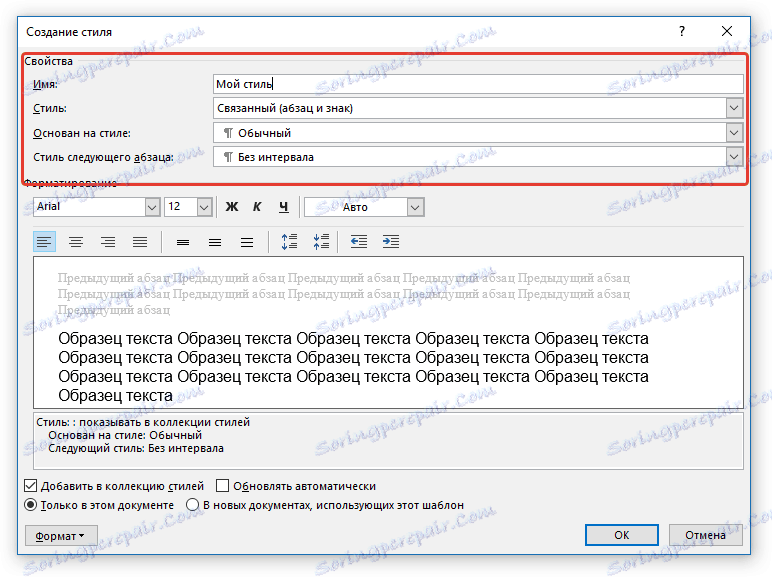
Koristne lekcije pri delu na oddelku:
Ustvarjanje odstavkov
Ustvarjanje seznamov
Ustvarjanje tabel
V razdelku »Oblikovanje« lahko nastavite naslednje nastavitve:
- Izberite pisavo;
- Določite njegovo velikost;
- Nastavite vrsto pisanja (krepko, ležeče, podčrtano);
- Nastavi barvo besedila;
- Izberite vrsto poravnave besedila (levo, sredino, desno, polno širino);
- Določite interval vzorca med vrsticami;
- Določite interval pred ali za odstavkom, ga zmanjšajte ali povečajte z zahtevanim številom enot;
- Nastavi jezičke.
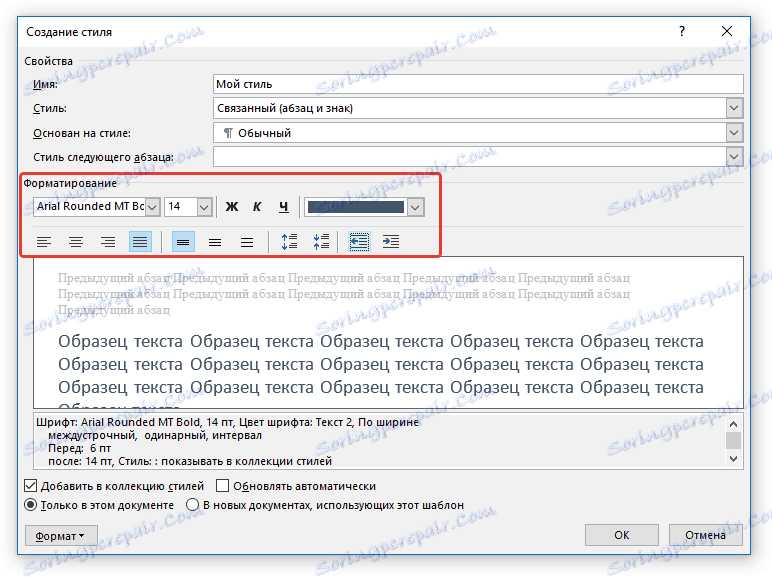
Koristne lekcije pri delu v Wordu
Spremeni pisavo
Spreminjanje intervalov
Možnosti kartice
Oblikovanje besedila
Opomba: vse spremembe, ki jih naredite, se prikažejo v oknu z oznako »Vzorčno besedilo« . Neposredno pod tem oknom so vsi nastavljeni parametri pisave.
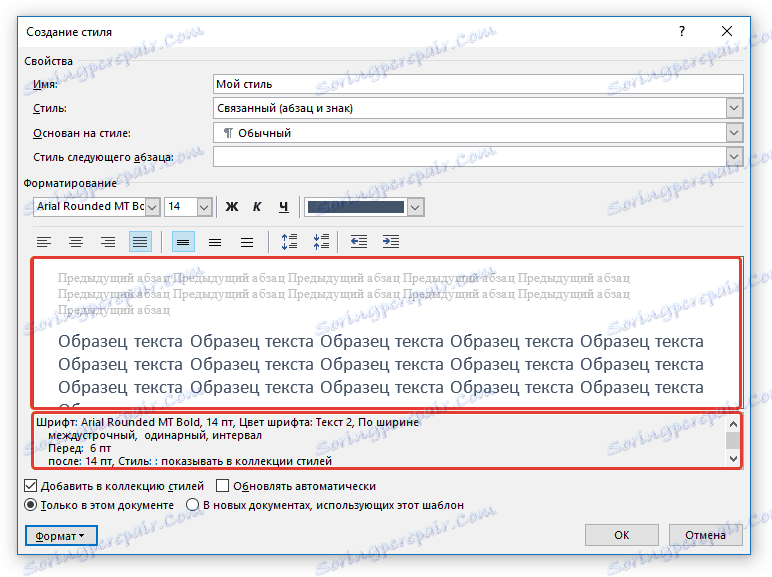
6. Ko opravite potrebne spremembe, izberite, za katere dokumente boste uporabili ta slog, tako da nastavite marker nasproti zahtevanemu parametru:
- Samo v tem dokumentu;
- V novih dokumentih, ki uporabljajo to predlogo.
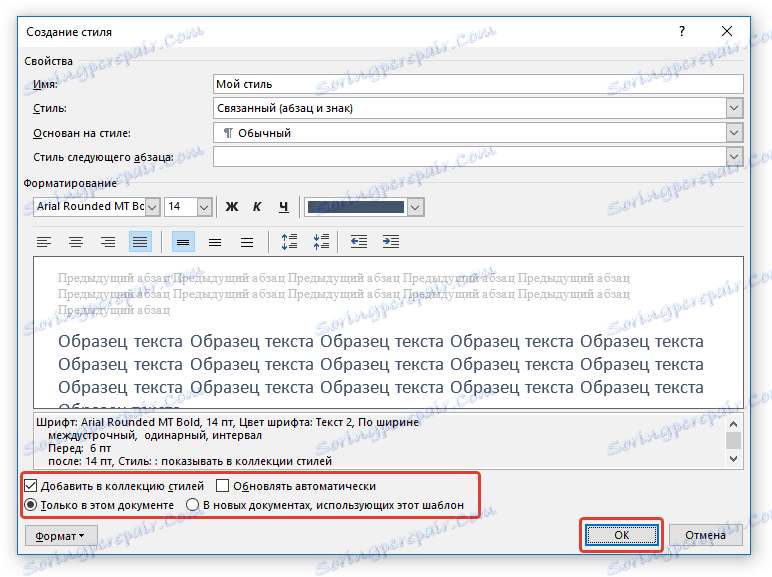
7. Kliknite »V redu«, da shranite slog, ki ste ga ustvarili, in ga dodajte v zbirko slogov, ki se prikaže v orodni vrstici za hitri dostop.
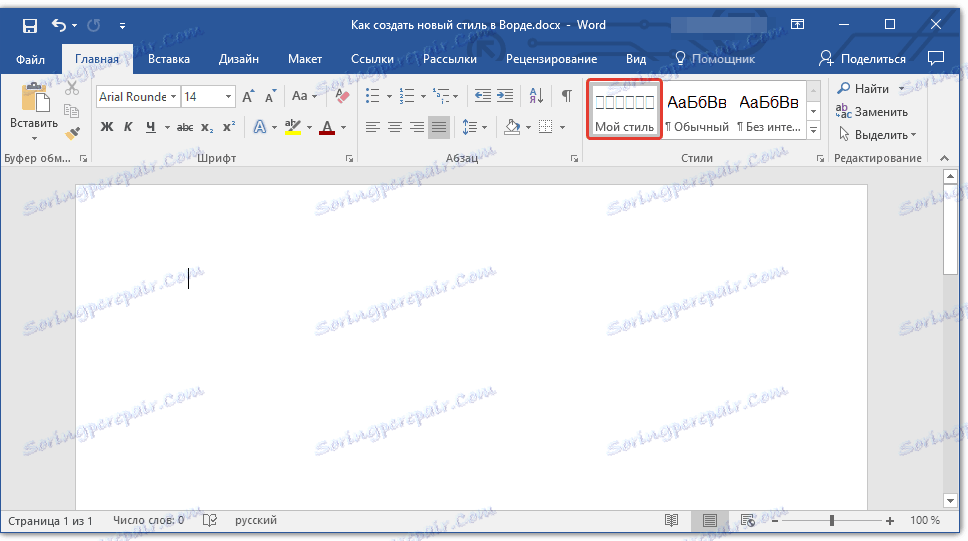
To je vse, kar lahko vidite, ustvarjanje lastnega sloga v Wordu, ki se lahko uporablja za oblikovanje besedil, to ni težko. Želimo vam uspeh pri nadaljnjem preučevanju zmožnosti tega besedilnega procesorja.